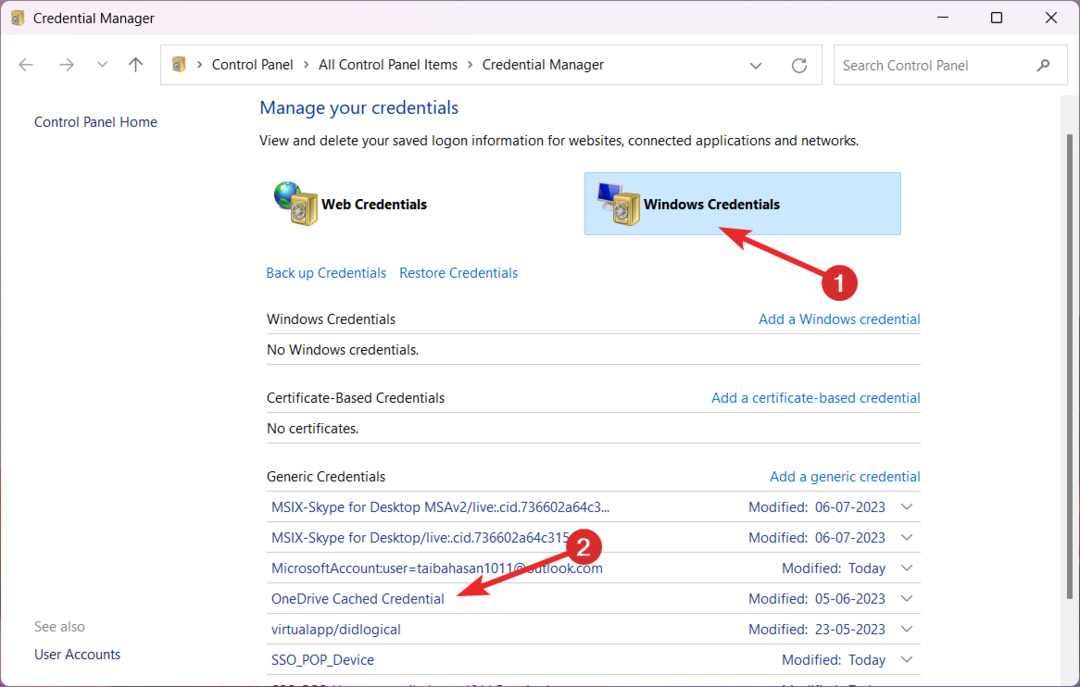OneDrive הוא אחסון מובנה מבוסס ענן ש- Windows 10 מציע למשתמשים בו. ניתן לקשר את המחשבים האישיים ל- OneDrive ולסנכרן אוטומטית את התמונה, הקבצים, הסרטונים וכו 'עם הכונן. בדרך כלל הם יכולים לאחסן עד 5 ג'יגה בייט בחינם, ולאחסון נוסף עלינו לבחור בחשבון פרמיום. במקרים כאלה, כדי לנצל את השטח ביעילות אולי נרצה להפסיק את הסנכרון של נתונים למשך זמן מה. במאמר זה, נראה כיצד לעשות זאת בדרכים שונות.
שיטה 1: בטל את הקישור של OneDrive
1. לחץ לחיצה ימנית על סמל הענן בפינה השמאלית התחתונה של שורת המשימות
2. בחר הגדרות

לפעמים סמל ה- One Drive מוסתר אז לחץ על ה- הצג סמלים מוסתרים חץ כמוצג למטה ומצא את הסמל שם.

3. בחלון ההגדרות, עבור אל ה- חֶשְׁבּוֹן לחץ על הכרטיסייה ובחר בטל את הקישור למחשב זה

4. מופיעה הנחיה, לחץ על בטל קישור לחשבון

שיטה 2: הסתר את OneDrive
על מנת למנוע את סינכרון הקבצים, אנו יכולים לבחור להסתיר את OneDrive במערכת שלנו.
1. לחץ לחיצה ימנית על סמל הענן בפינה השמאלית התחתונה של שורת המשימות
2. בחר הגדרות

לפעמים סמל ה- One Drive מוסתר אז לחץ על ה- הצג סמלים מוסתרים חץ כמוצג למטה ומצא את הסמל שם.

3. בחלון ההגדרות, בקטגוריה כללי בטל את הסימון את כל האפשרויות

4. באותו חלון, עבור אל ה- חֶשְׁבּוֹן לחץ על הכרטיסייה ולחץ על בחר תיקיות

5. בחלון המופיע,
- בטל את הסימון את כל הקבצים
- לחץ על בסדר

6. בחלון ההגדרות, עבור אל ה- חֶשְׁבּוֹן לחץ על הכרטיסייה ובחר בטל את הקישור למחשב זה

7. מופיעה הנחיה, לחץ על בטל קישור לחשבון

8. ללחוץ Windows + E. כפתורים יחד כדי לפתוח סייר קבצים
- לְאַתֵר OneDrive ו מקש ימני על זה
- לחץ על נכסים

9. בחלון המופיע, עבור אל כללי לשונית,
- בחר מוסתר תחת סעיף המאפיינים
- ללחוץ בסדר

כעת אנו יכולים לראות כי כונן אחד מוסתר מסייר הקבצים.
10. אתר שוב את סמל הכונן One בשורת המשימות,
- מקש ימני
- לחץ על סגור כונן אחד

זהו זה ו- One Drive מוסתר מהמערכת, ומכאן מפסיק את סנכרון הקבצים.
שיטה 3: הסר את התקנת OneDrive
חשוב לציין שלא כל הגרסאות של Windows 10 תומכות בהסרת ההתקנה של ה- OneDrive.
1. לְהַחזִיק חלונות + r, בחלון הפעלה, הקלד appwiz.cpl ולחץ על Enter

2. בחלון התוכנית והתכונות שנפתח,
- אתר את Microsoft OneDrive ו מקש ימני על זה.
- לחץ על הסר התקנה

פעולה זו תסיר את OneDrive מהמחשב.
מקווה שזה היה אינפורמטיבי. תודה שקראת. אנא הגיב והודיע לנו אם זה עובד בשבילך.